Cet exemple vous montre comment créer un parcours de finition en gestion entrée/sortie et comment changer les points de départ et d'arrivée.
Pour utiliser une finition en gestion entrée/sortie pour couper une feature de bossage :
- Créez une feature de bossage.
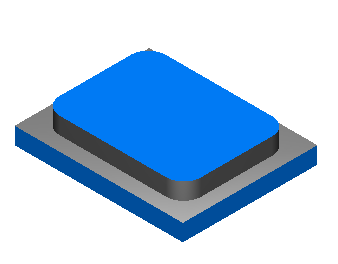
- Activez la gestion entrée/sortie :
- Dans la boite de dialogue de propriétés du bossage, dans l'onglet Stratégie, cliquez sur Gestion entrée/sortie.
La boite de dialogue Options entrée/sortie en finition s'affiche.
- Sélectionnez gestion entrée/sortie pour faire du départ et de la fin du parcours de finition le même point.
- Spécifiez le rayon entrée/sortie et l'angle entrée/sortie, puis cliquez sur OK pour fermer la boite de dialogue.
- Cliquez sur OK pour fermer la boite de dialogue de propriétés du bossage.
- Dans la boite de dialogue de propriétés du bossage, dans l'onglet Stratégie, cliquez sur Gestion entrée/sortie.
- Lancez une simulation 2D.
Pour usiner la passe de finition du bossage, l'outil :
- démarre dans le coin supérieur droit de la pièce et coupe la feature
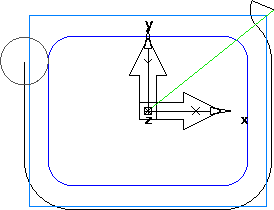
- retourne au point de départ.
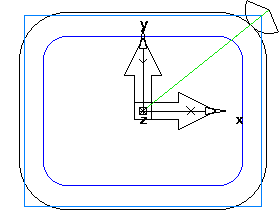
- démarre dans le coin supérieur droit de la pièce et coupe la feature
La pièce est terminée, mais vous pouvez éditer le parcours d'outils. Par exemple, vous pouvez définir le départ de la coupe sur une arête droite, au lieu qu'il soit sur un coin.
Pour changer le point de départ et d'arrivée du parcours d'outils :
- Créez un point près d'une des arêtes de la feature.
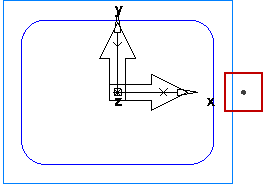
- Dans la boite de dialogue de propriétés du bossage, dans l'onglet Plongée, spécifiez le point de départ comme étant la position du point que vous venez de créer.
- Lancez une simulation 2D :
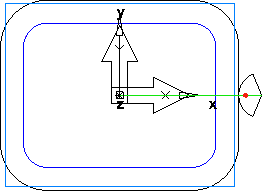
L'emplacement du point le long de la courbe est utilisé pour placer le point de départ, mais la distance du point par rapport à la frontière de la feature est ignoré.